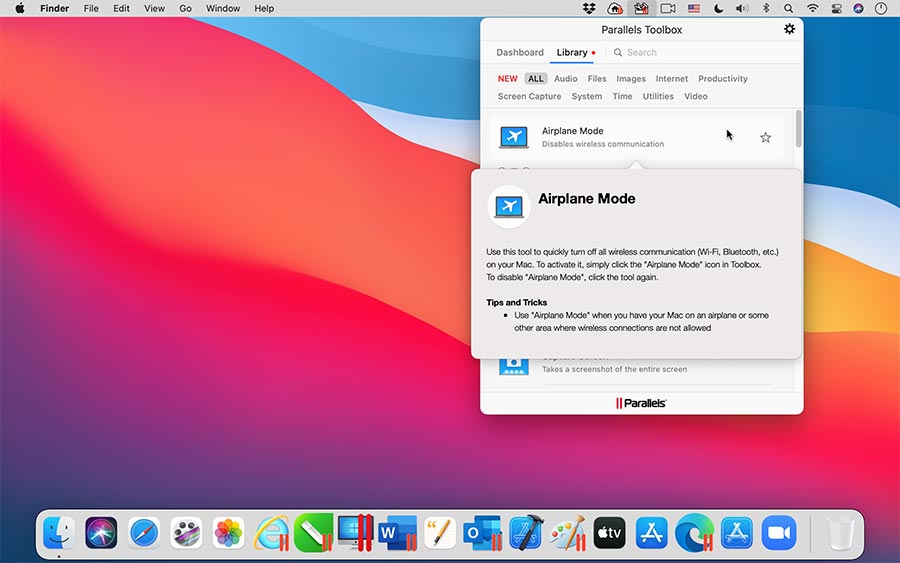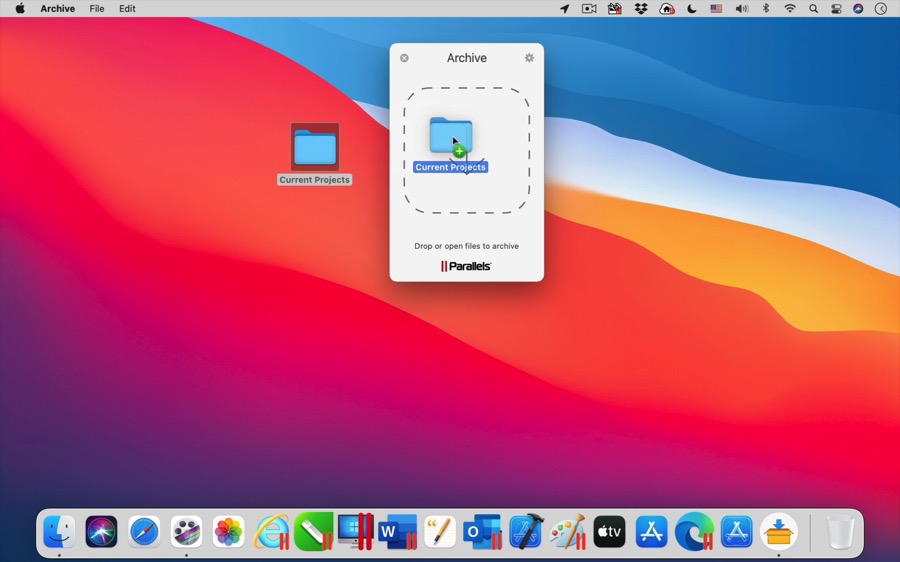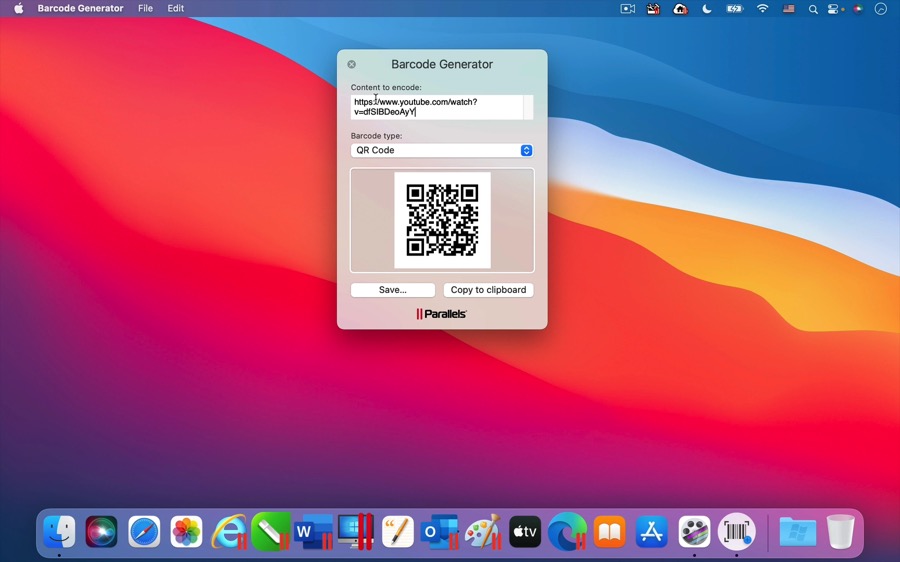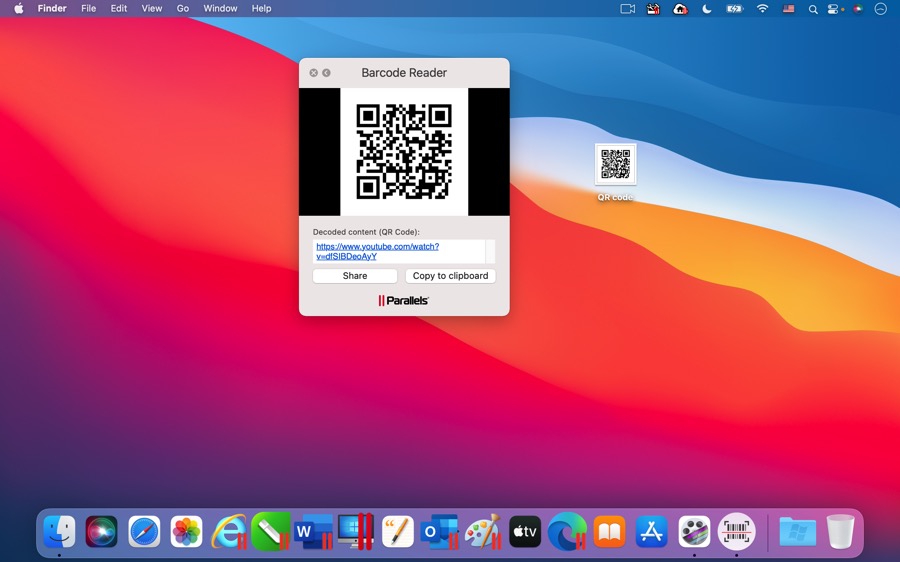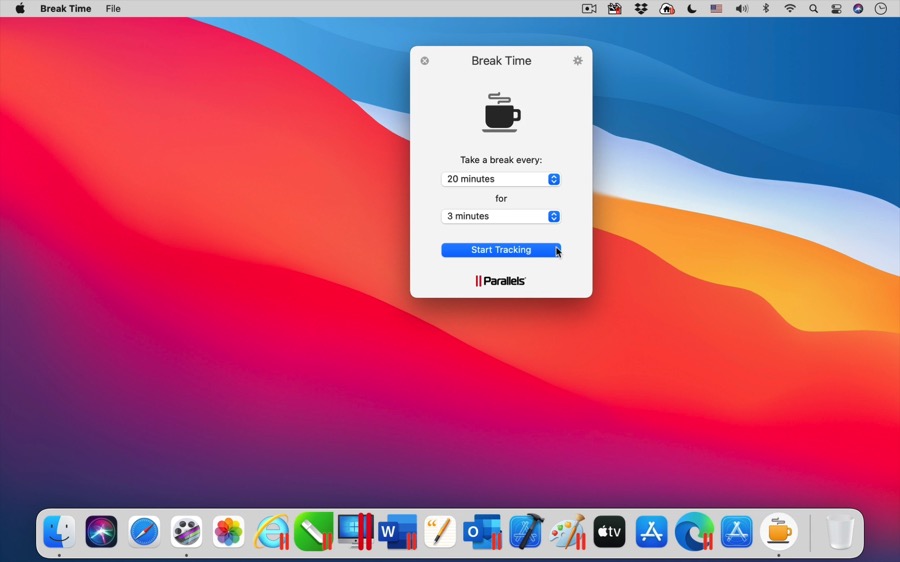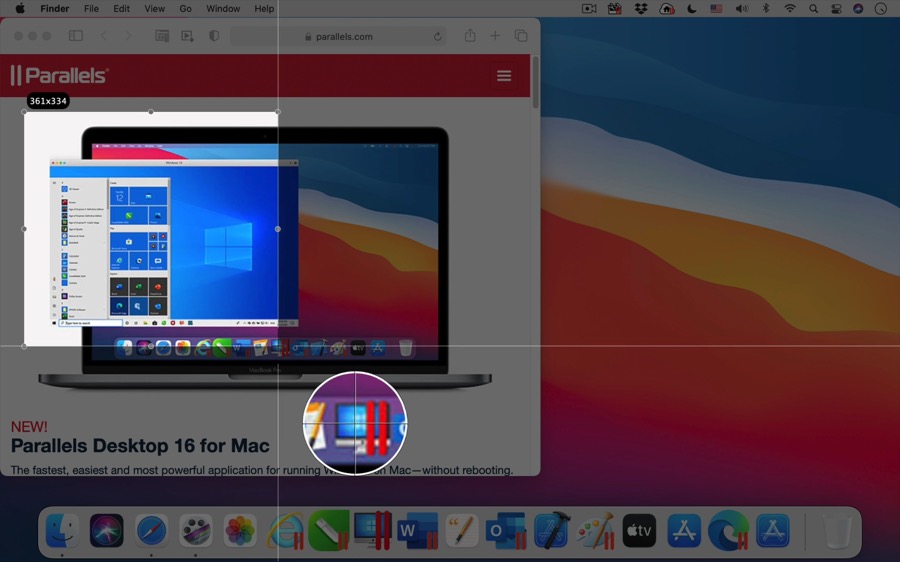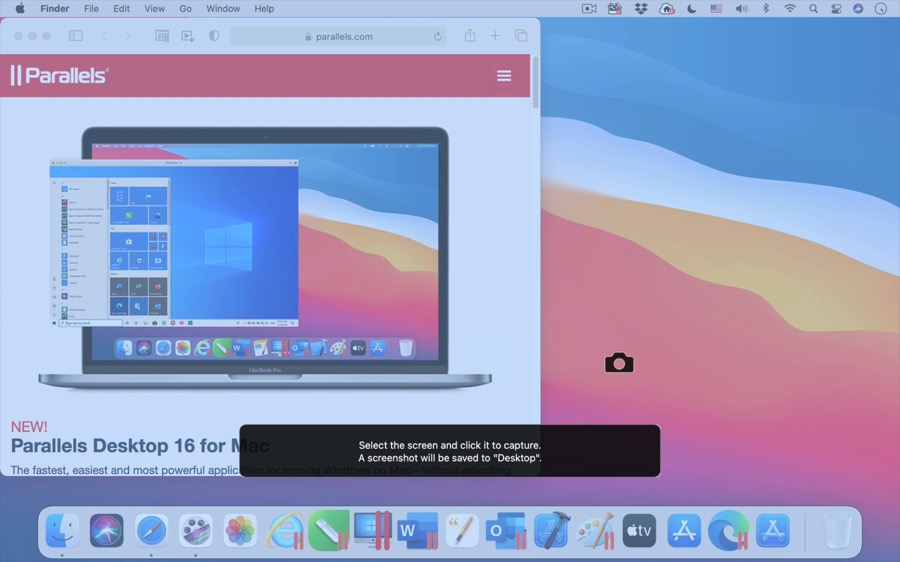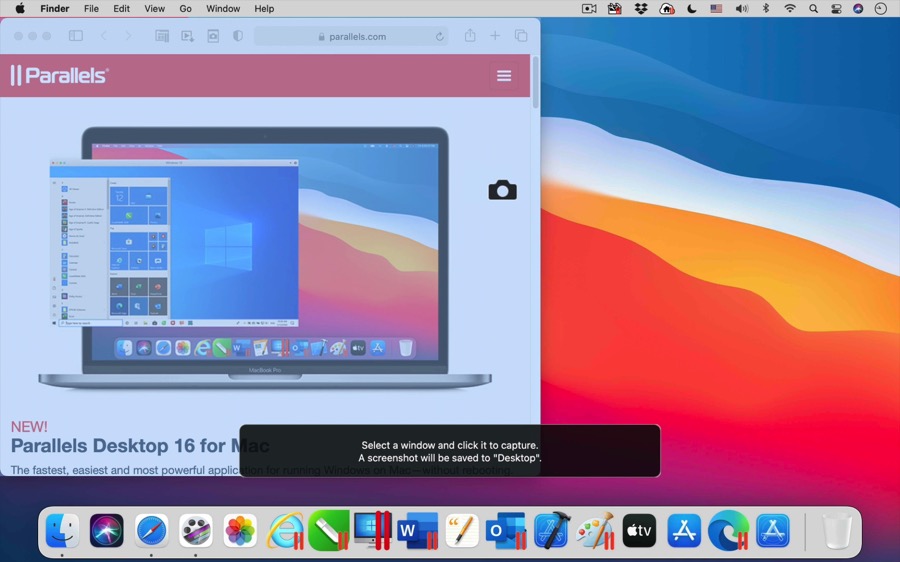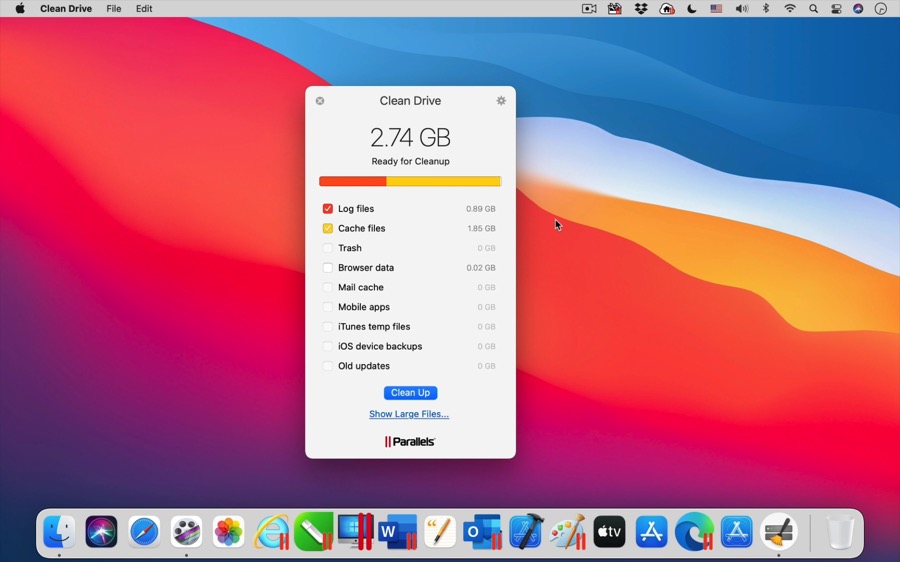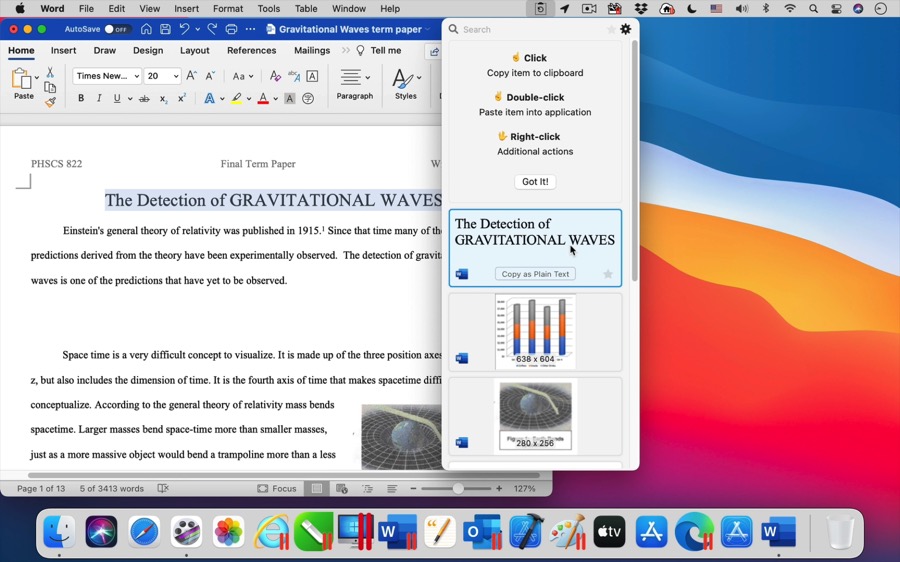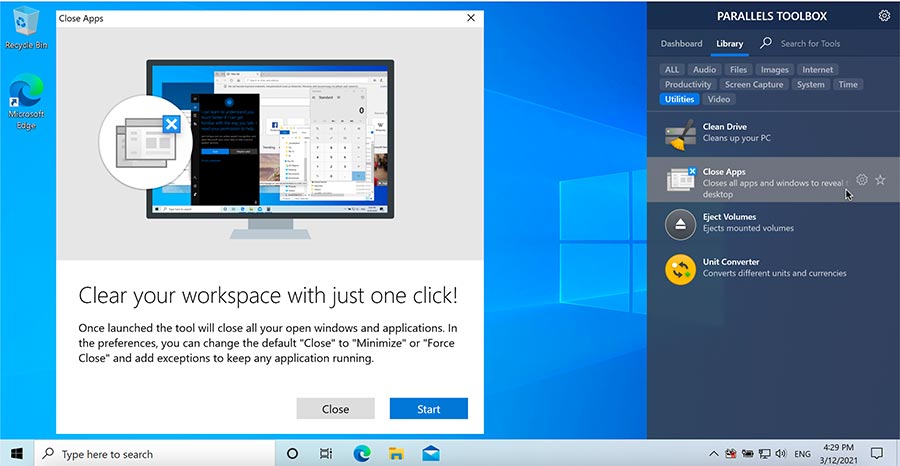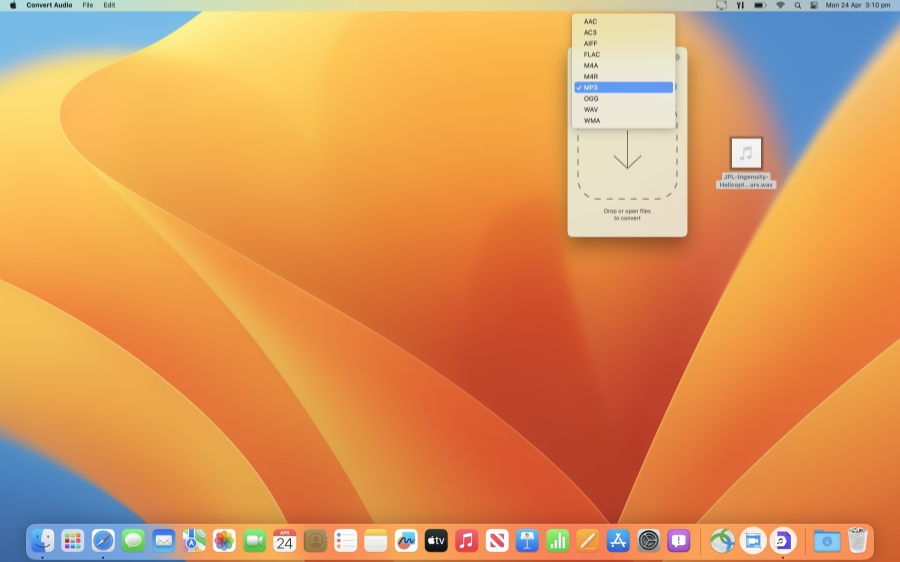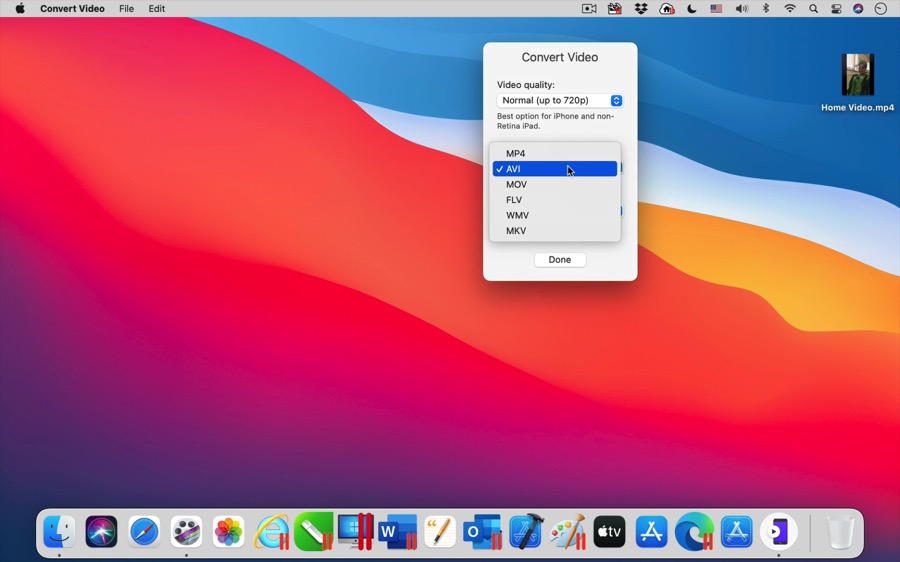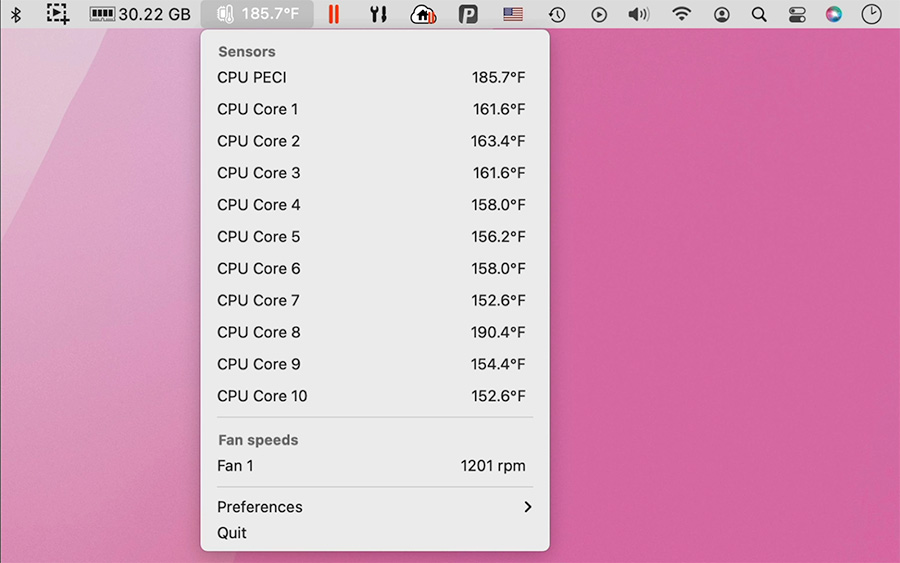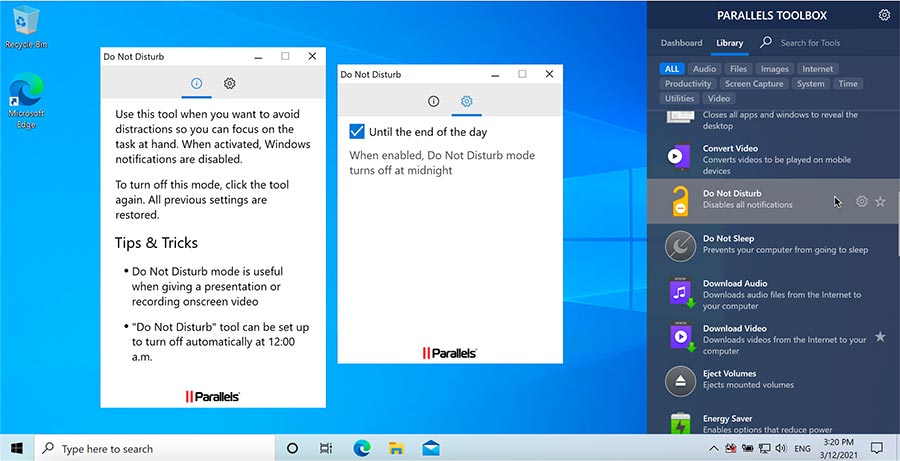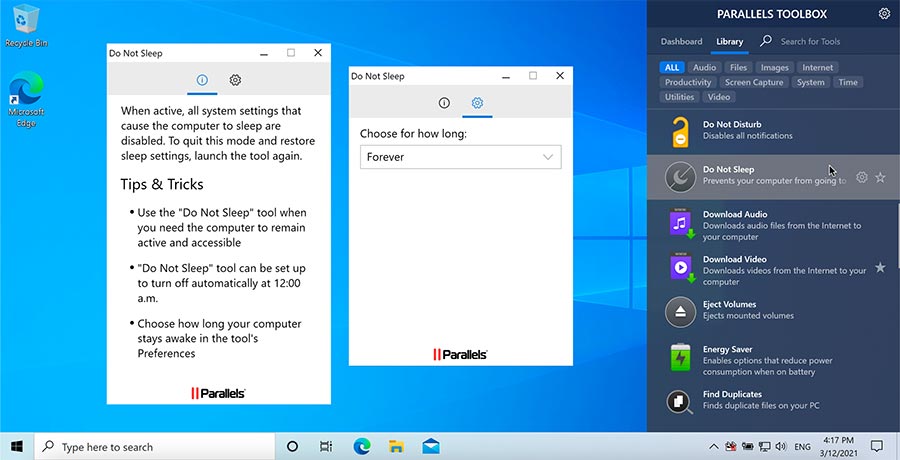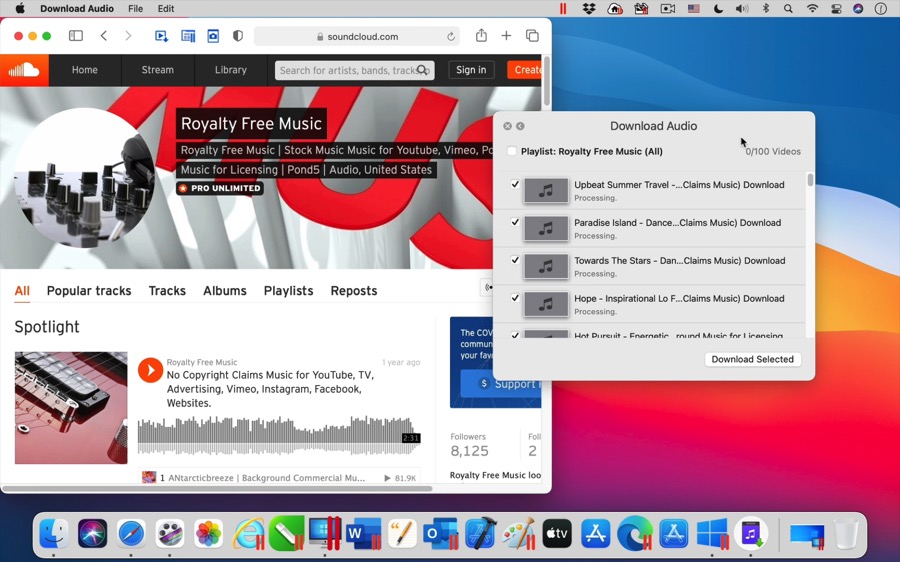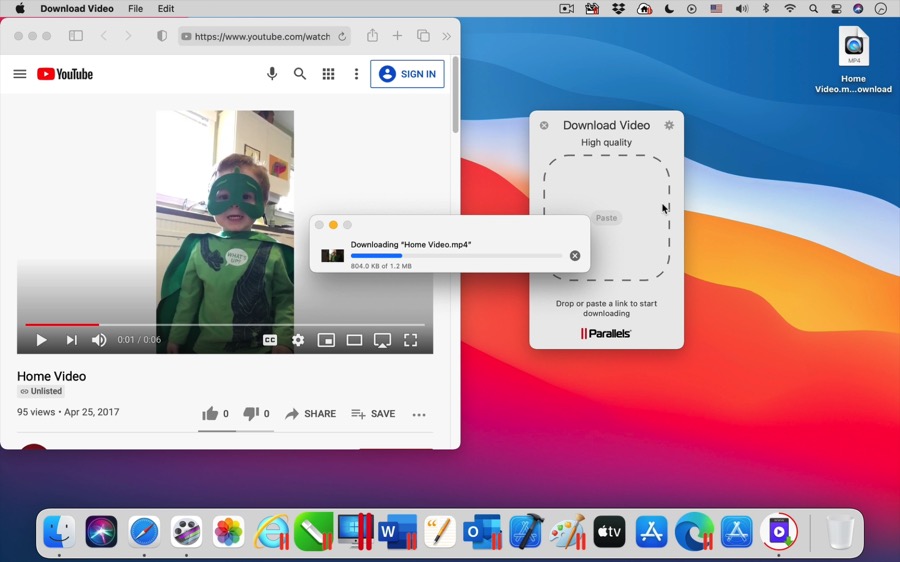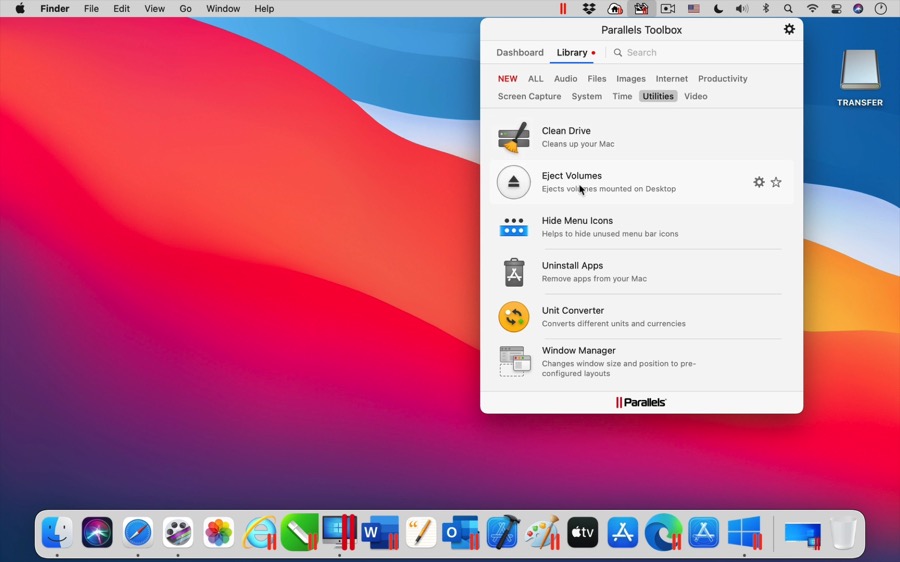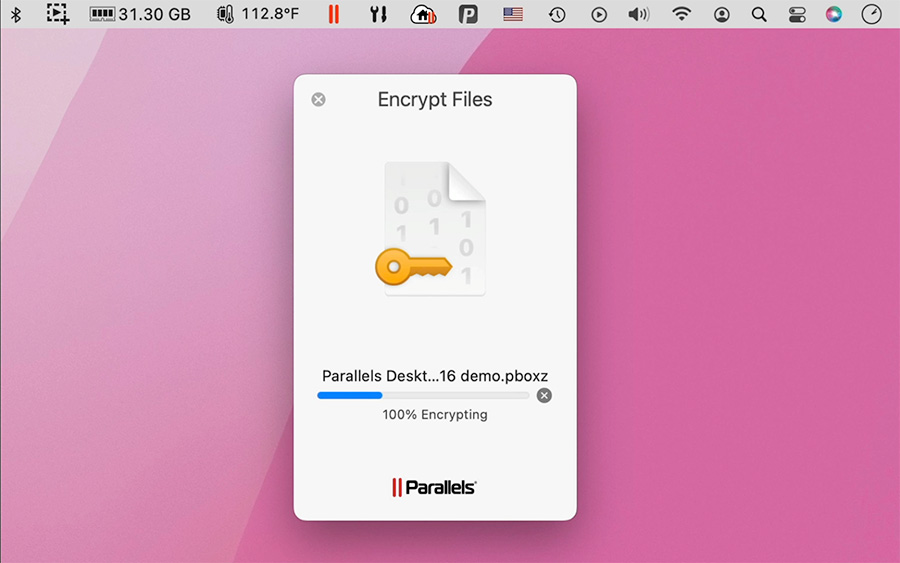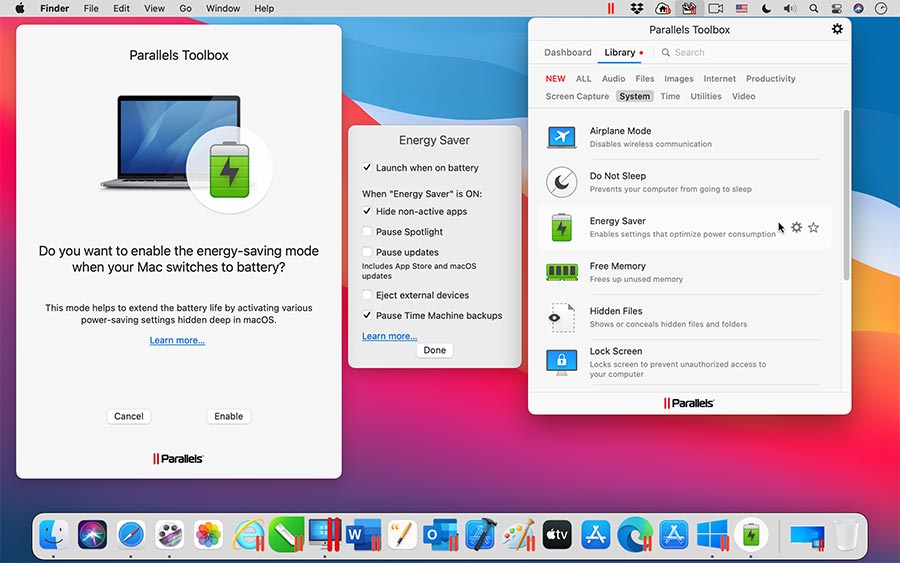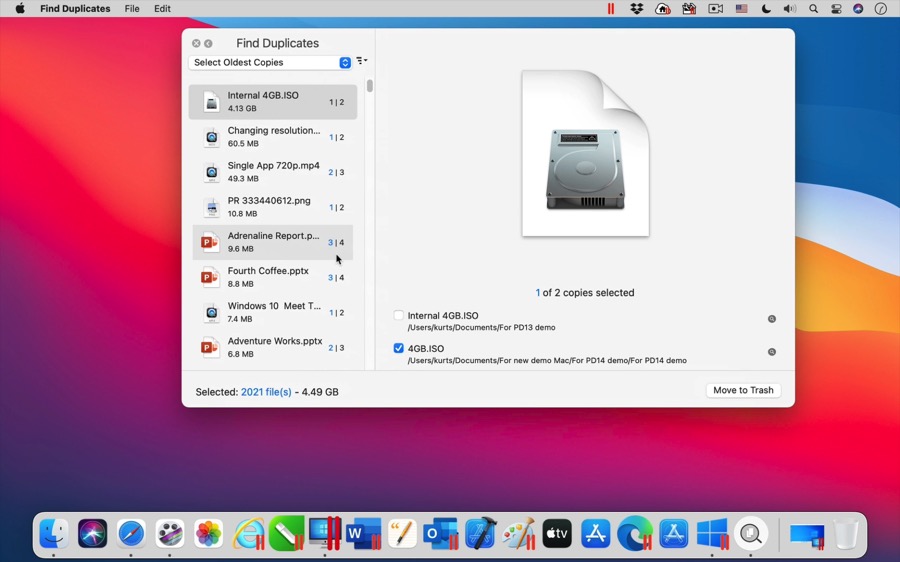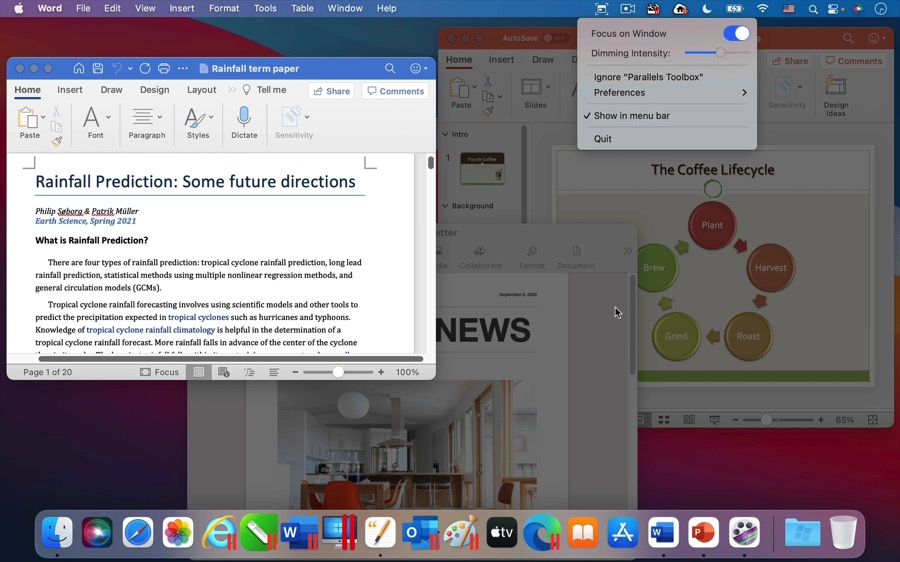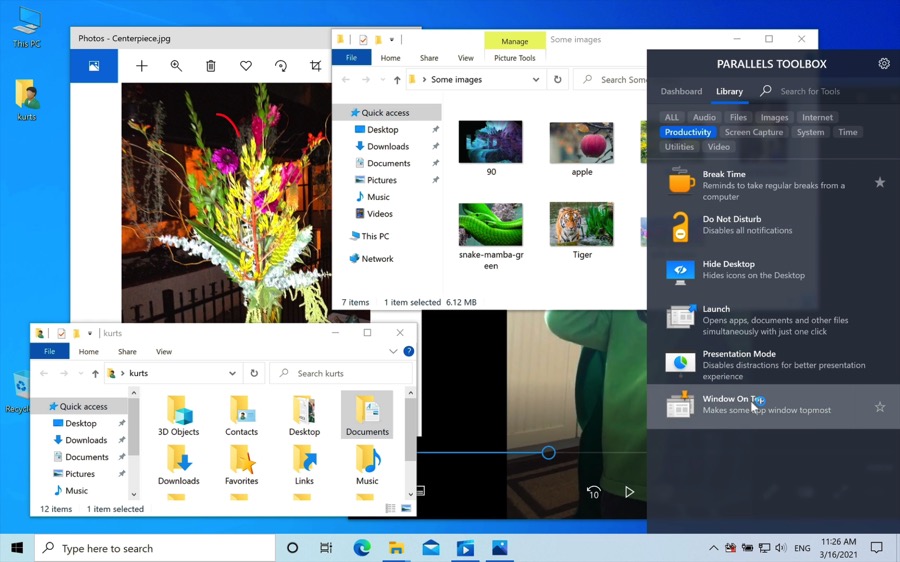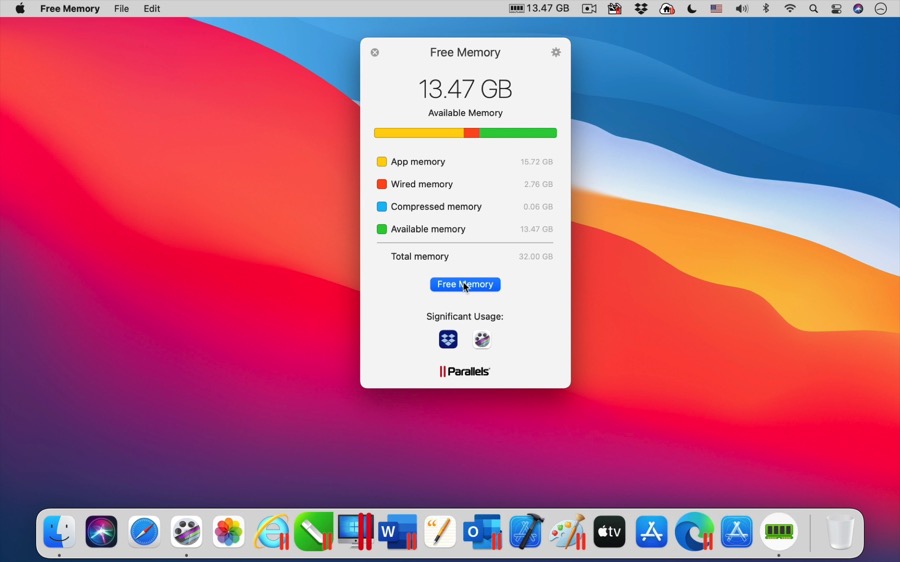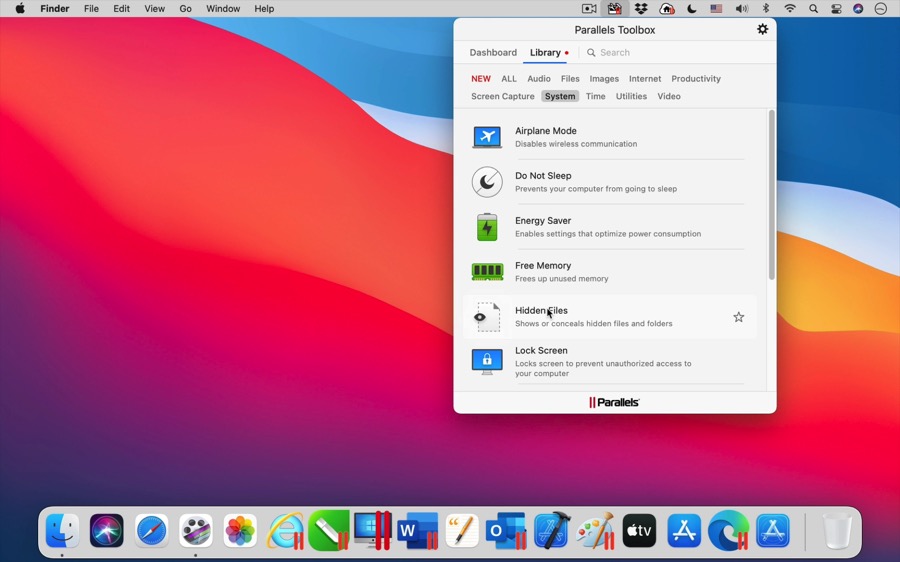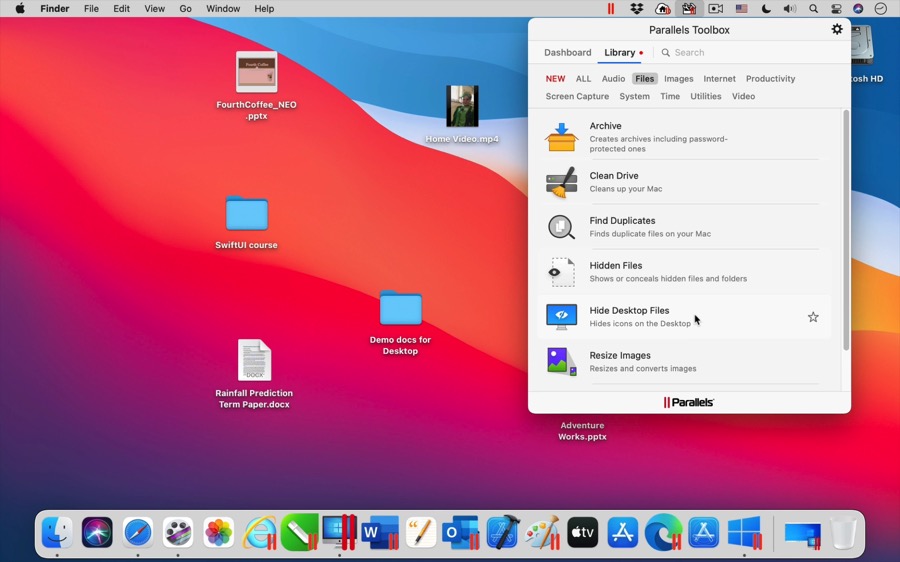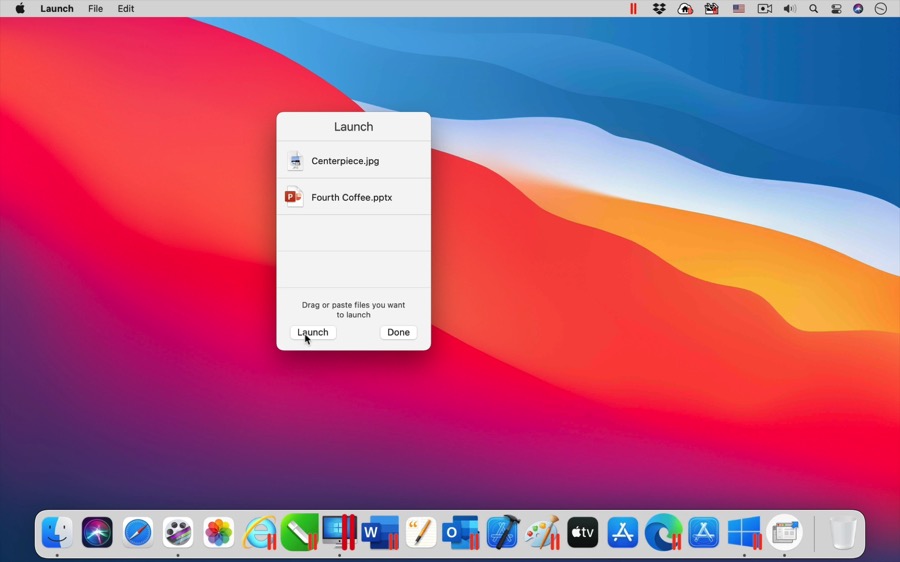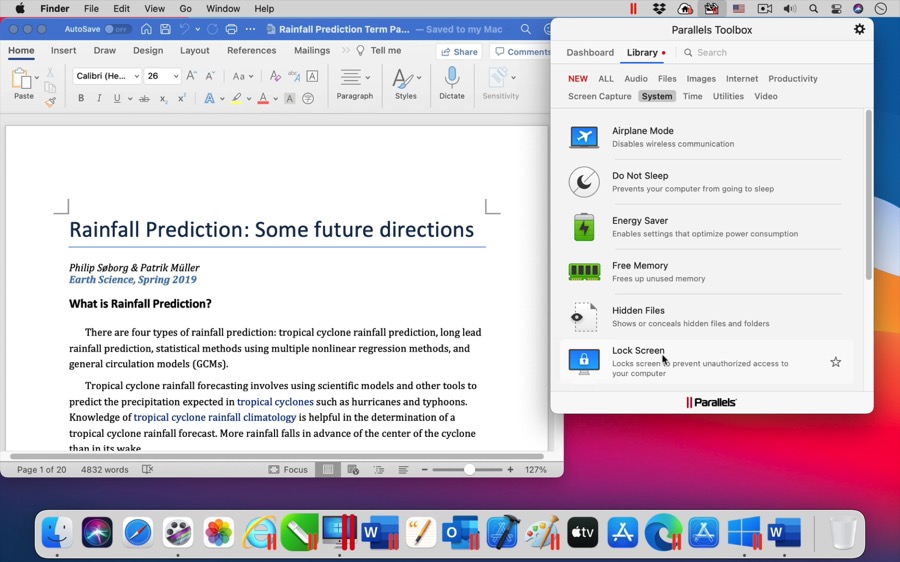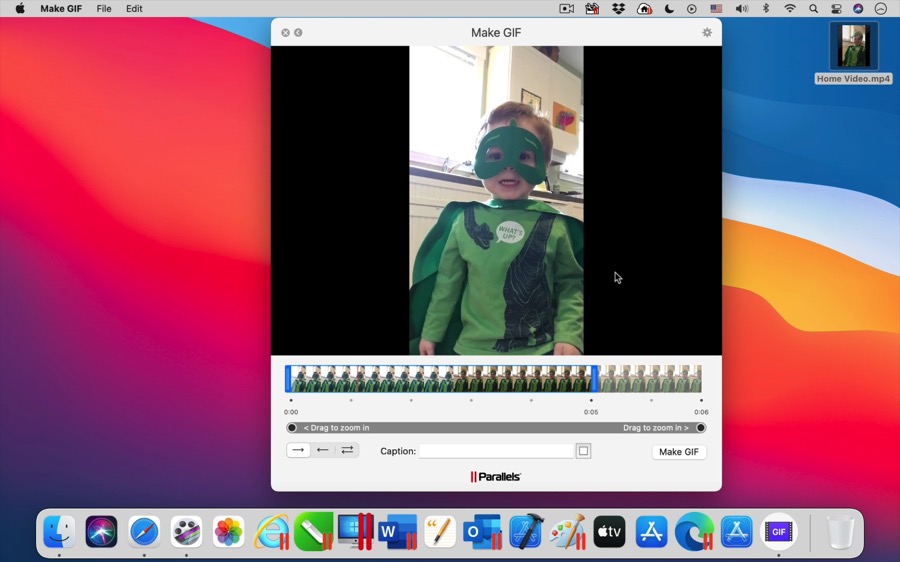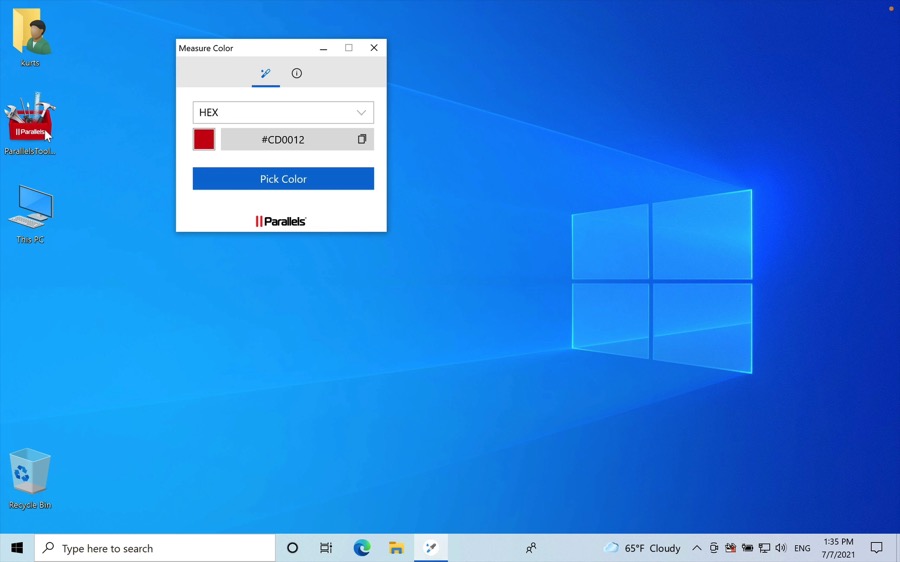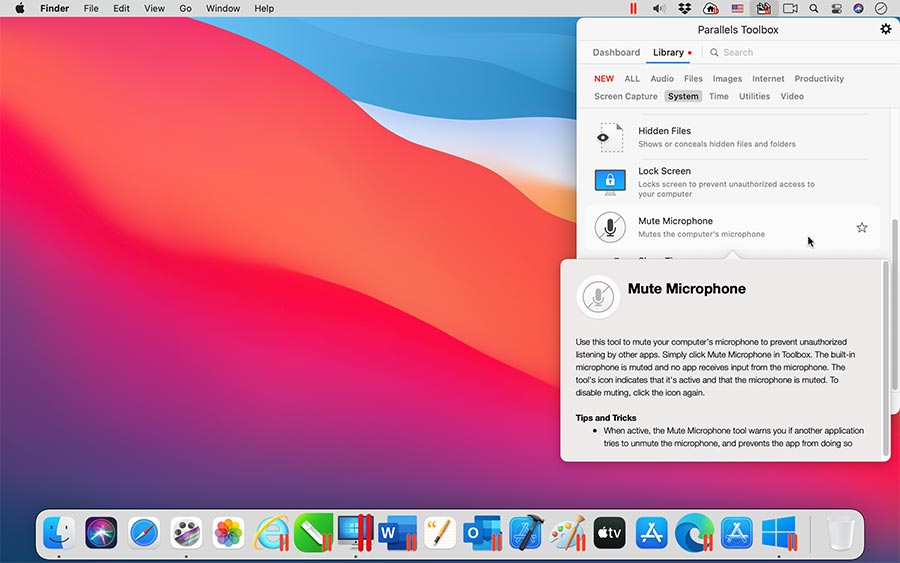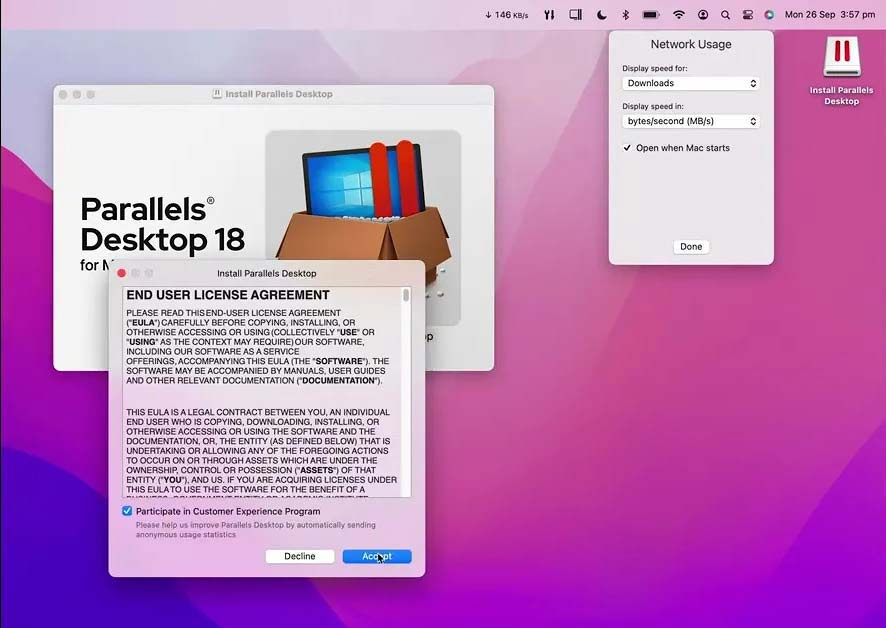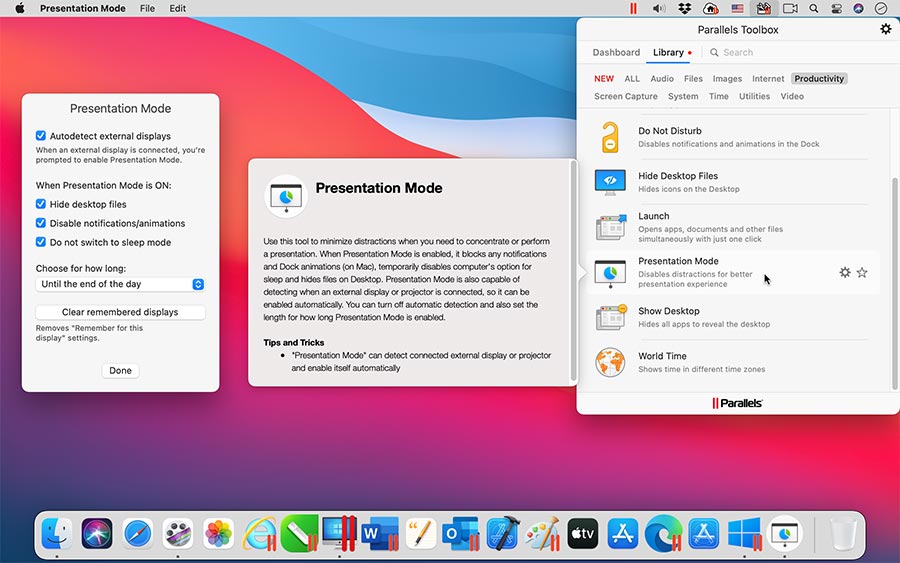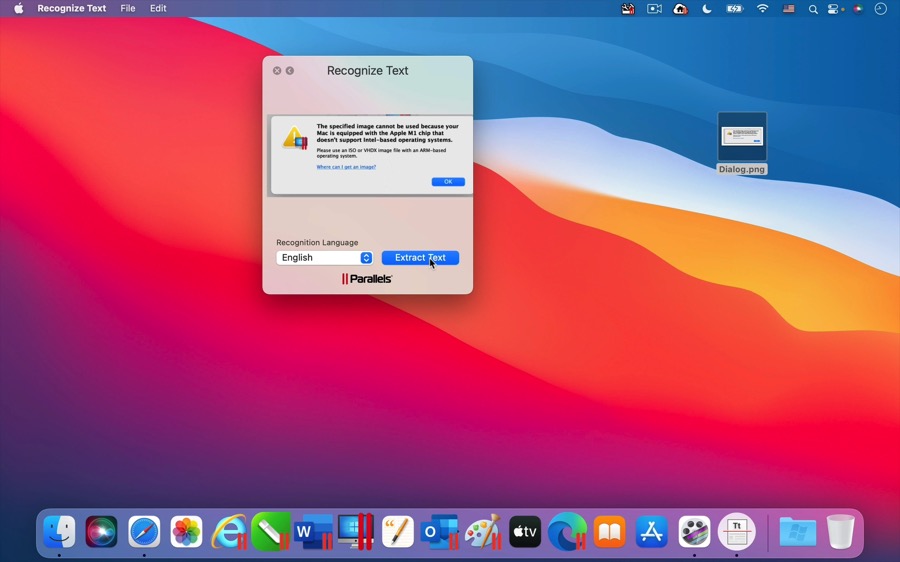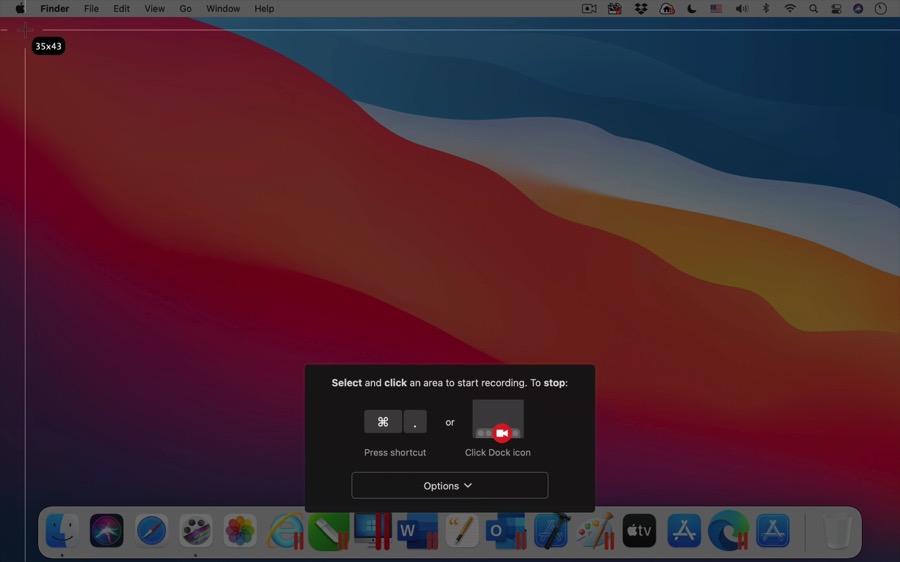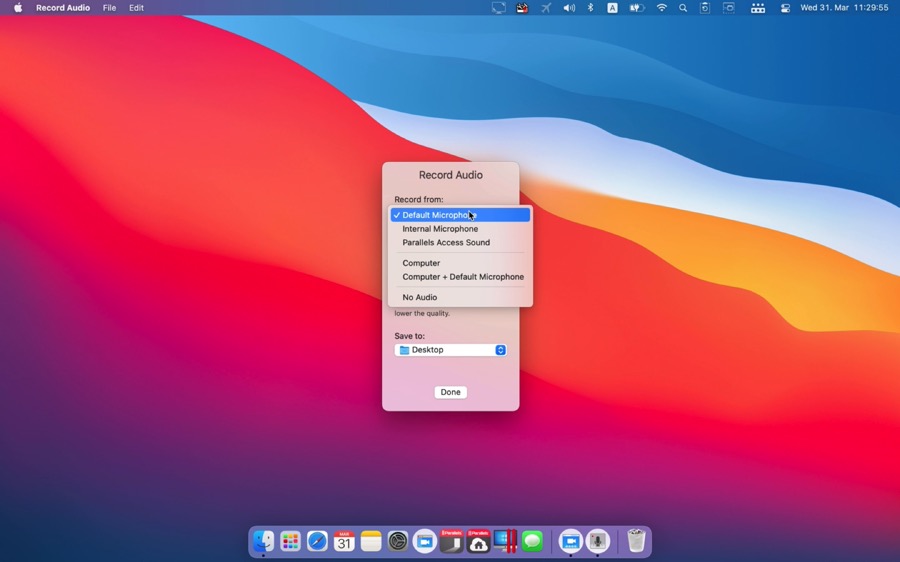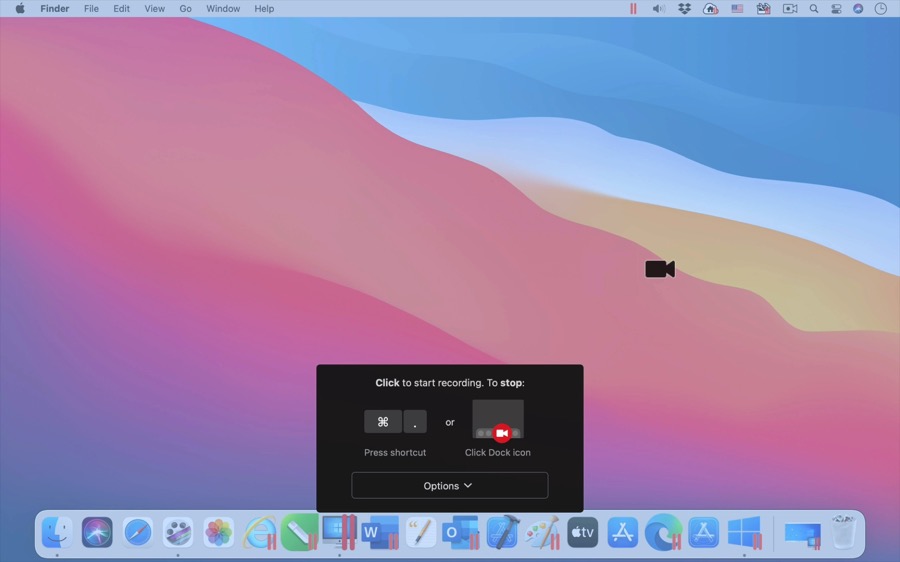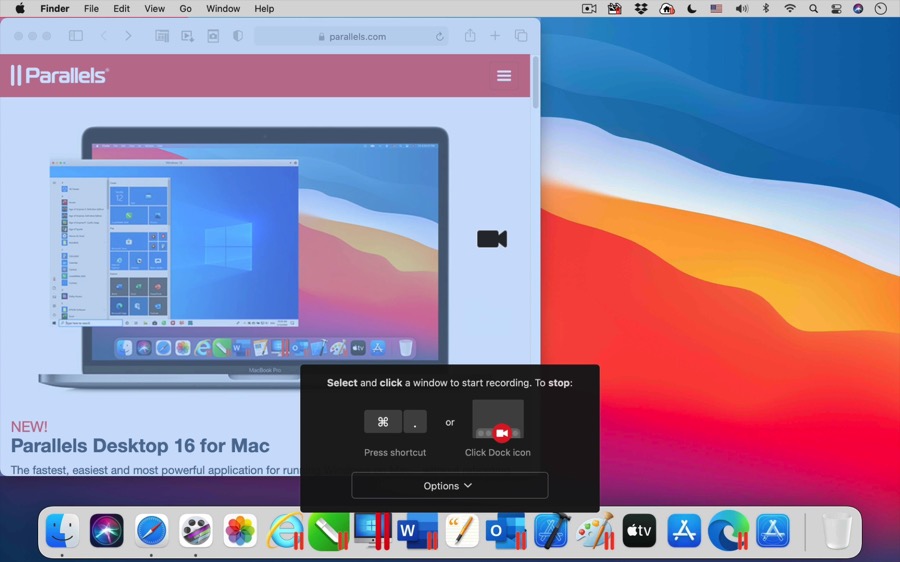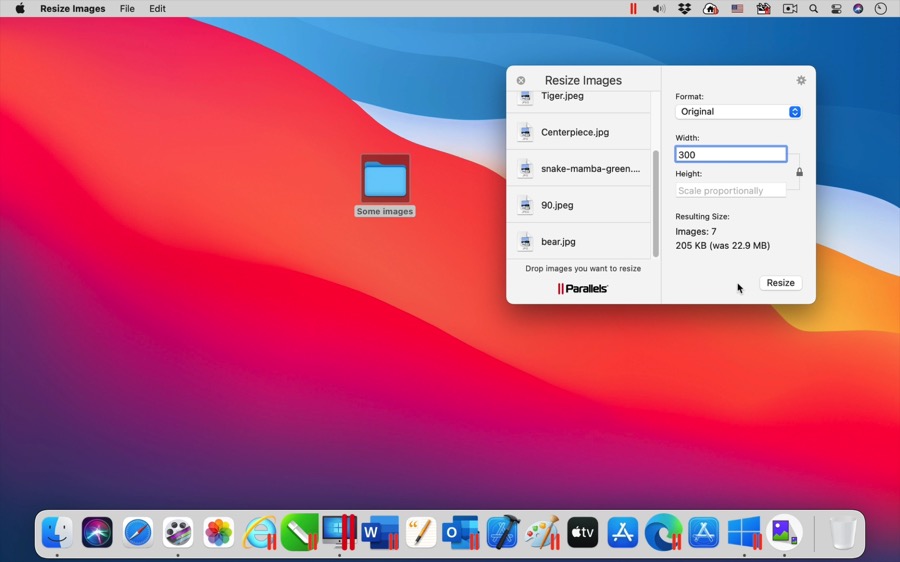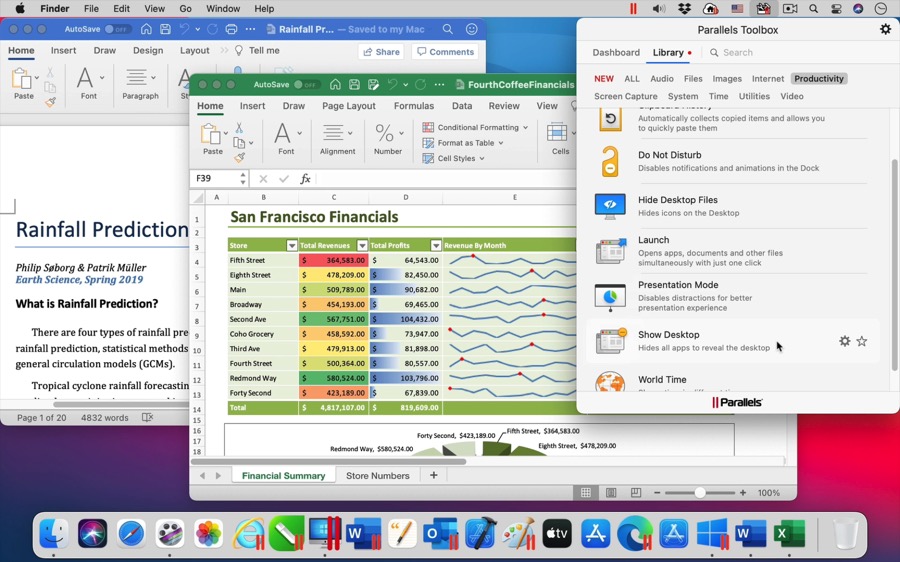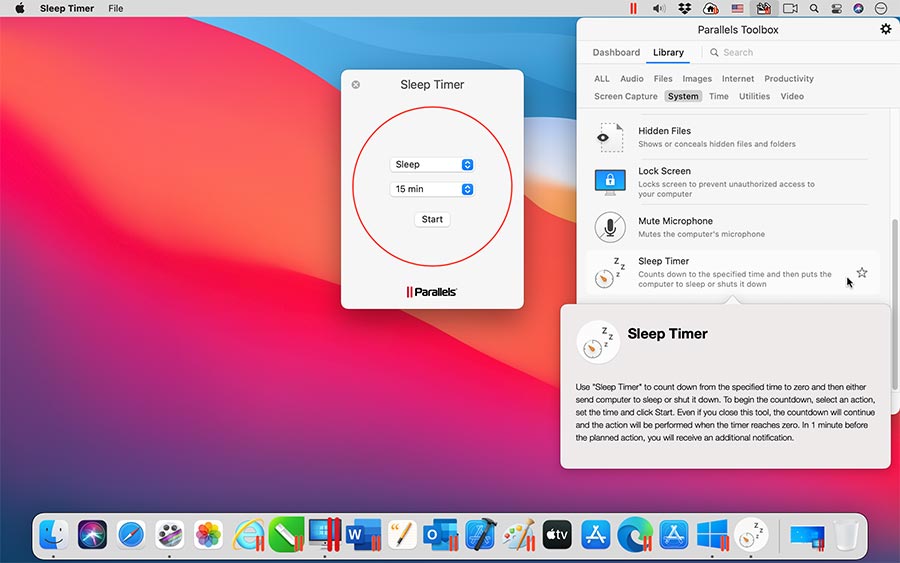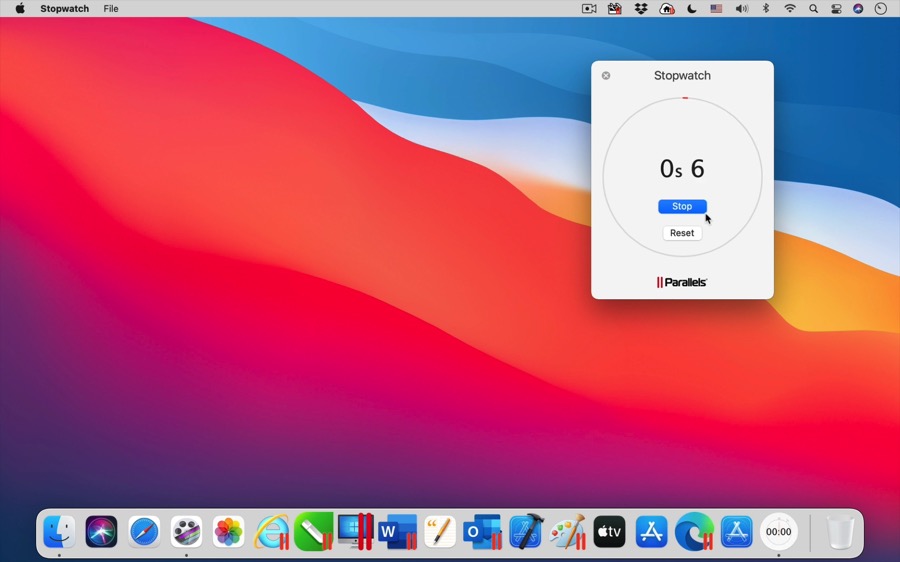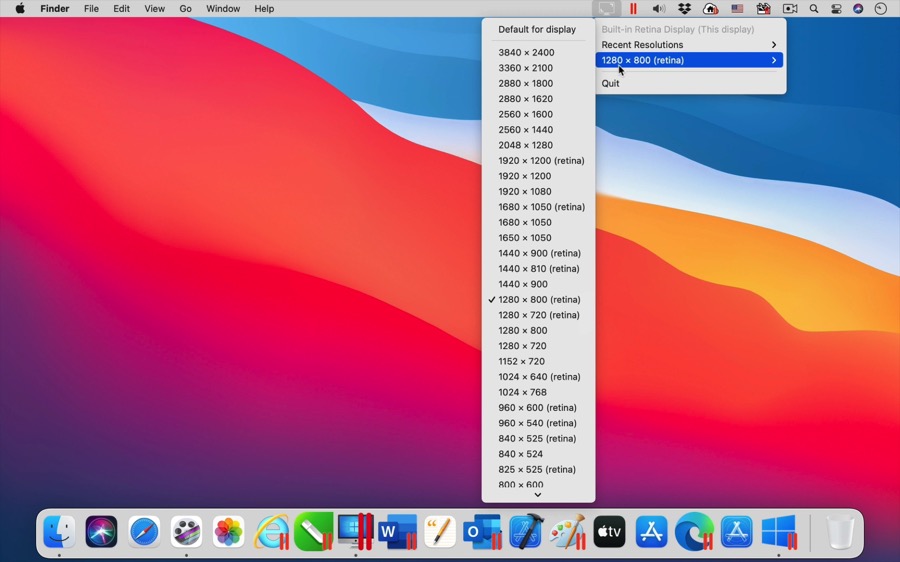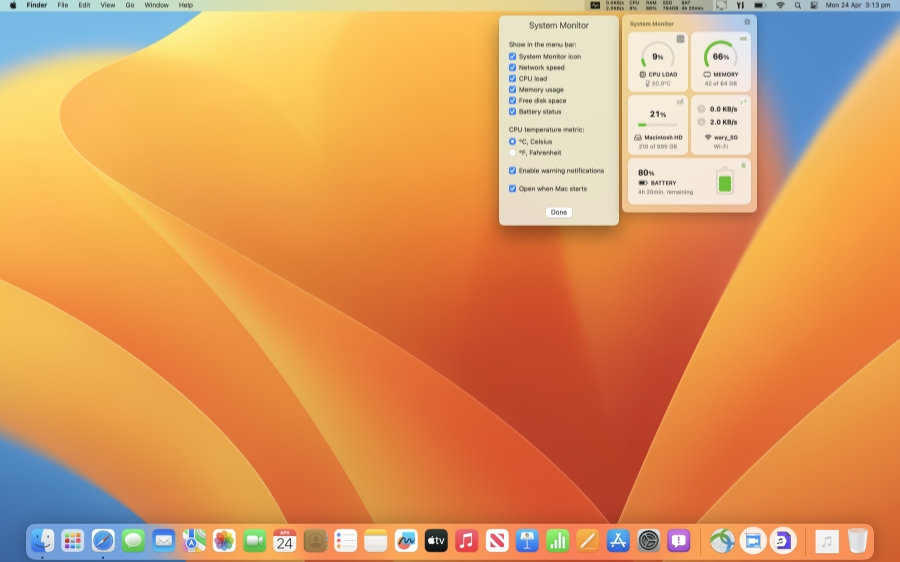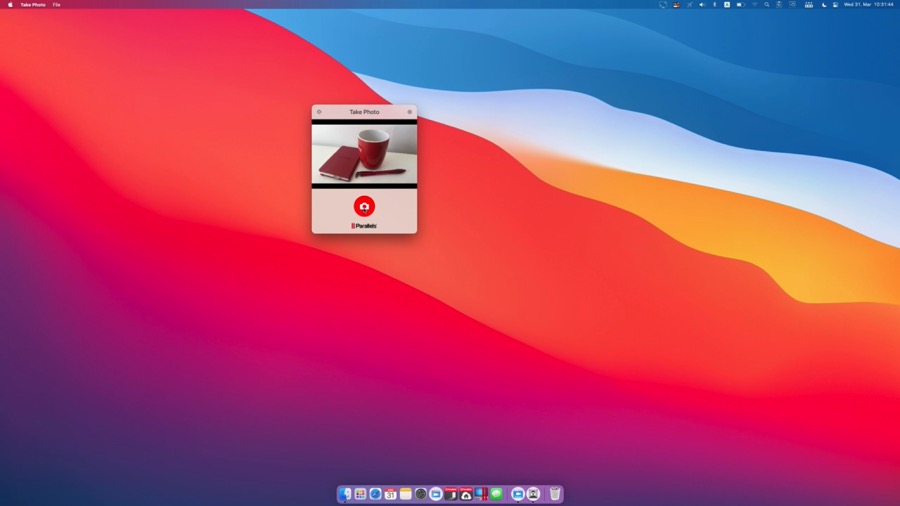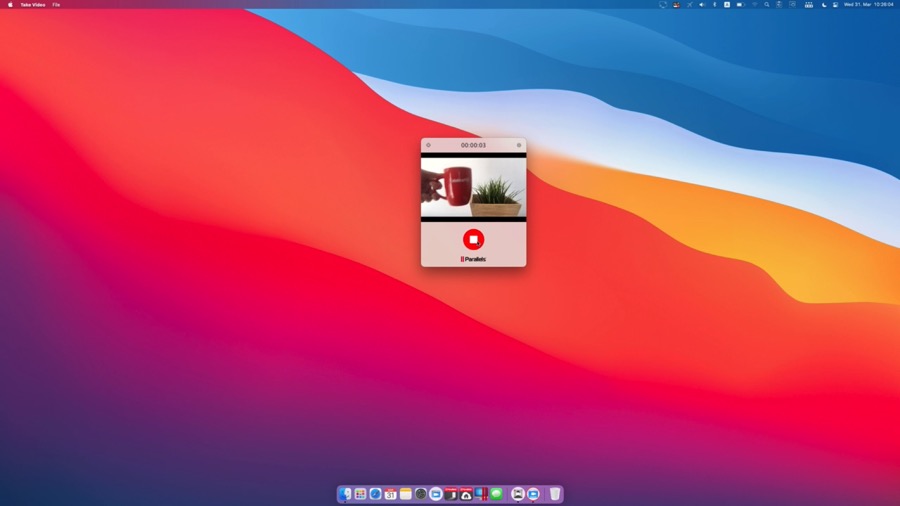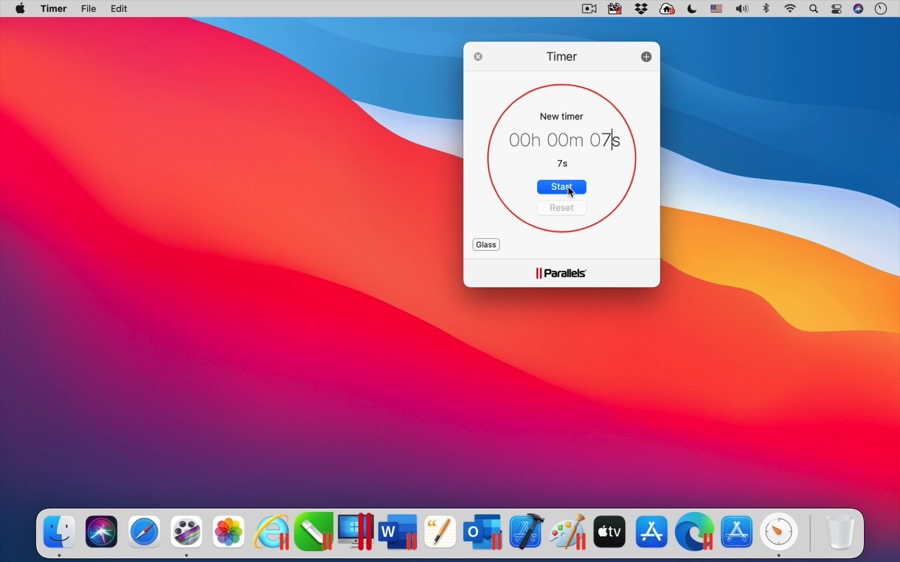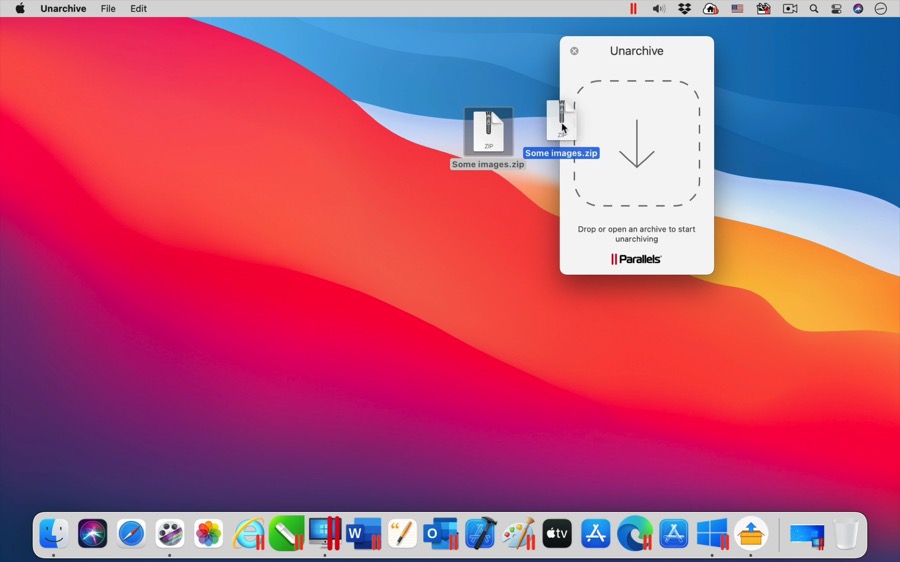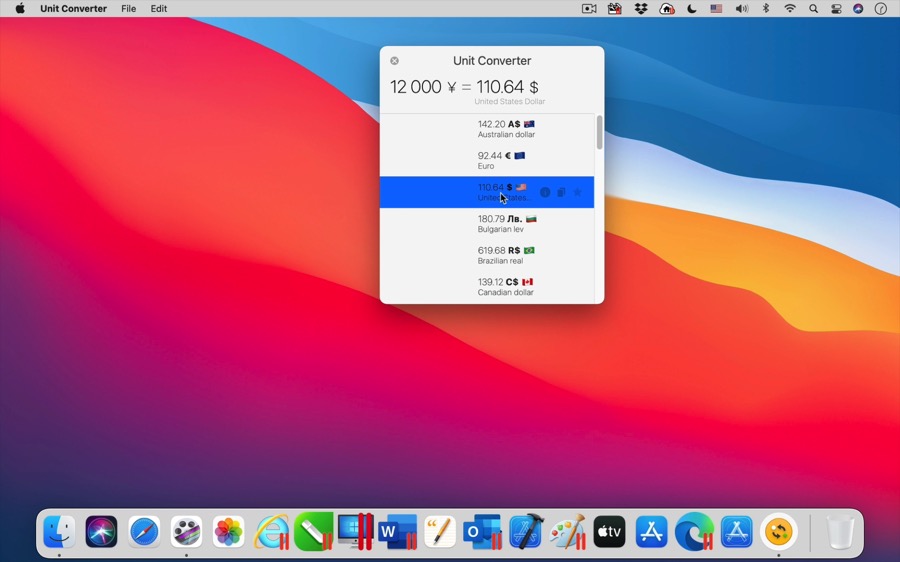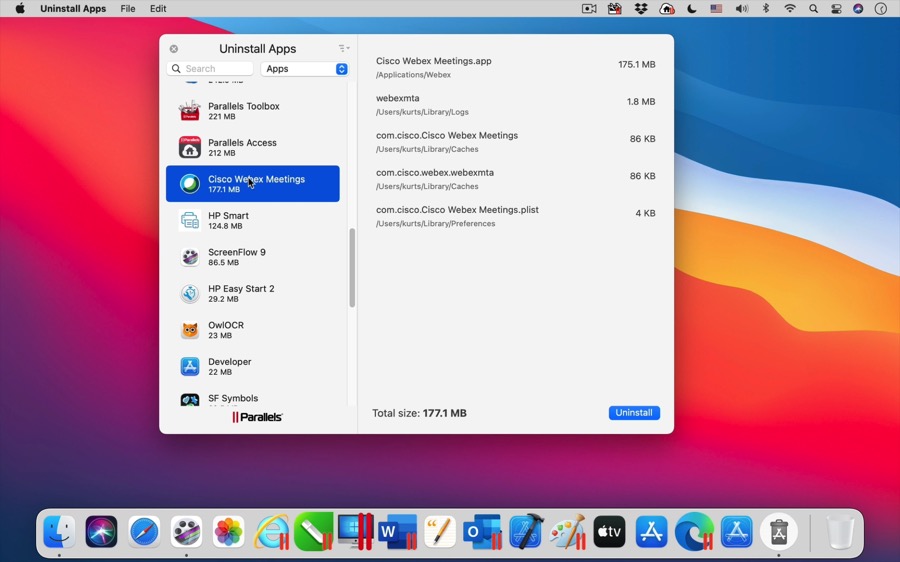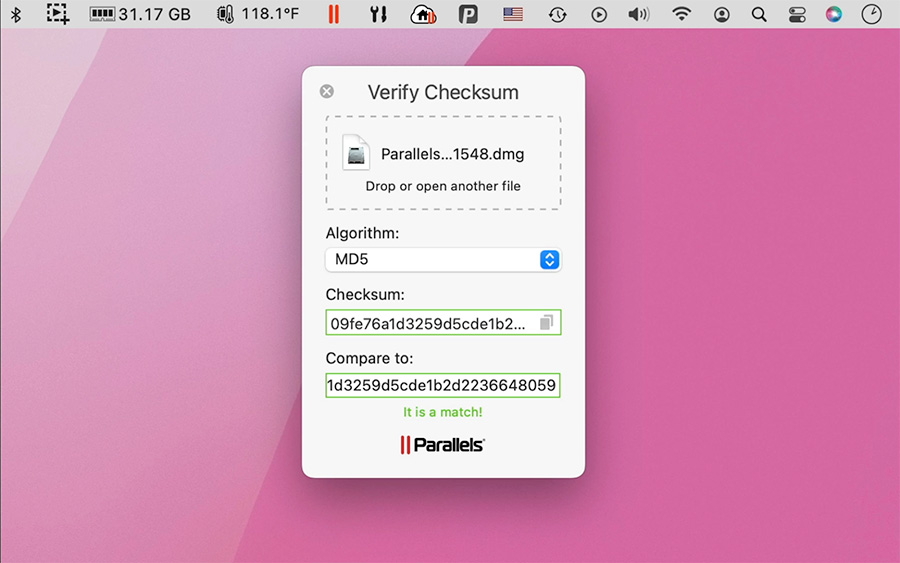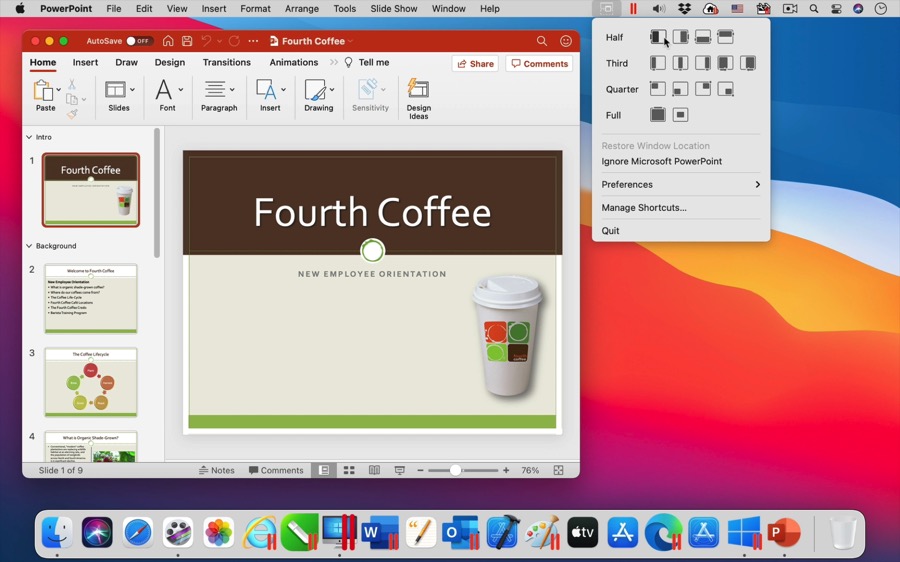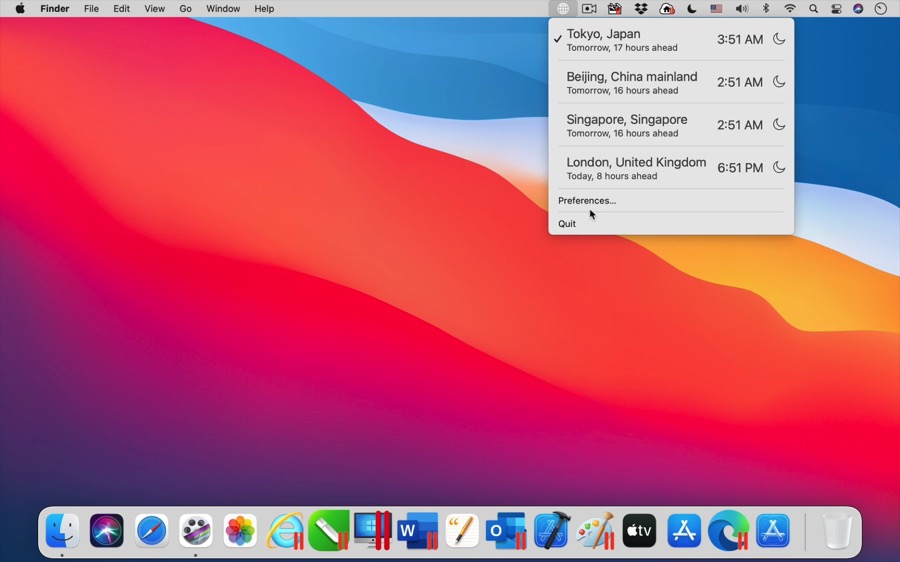Parallels Toolbox
Mac & Windows용
Parallels® Toolbox는 macOS® 및 Windows 용의 40여 가지 도구를 포함한 올인원 솔루션입니다.
한 번의 클릭으로 다음을 수행할 수 있습니다.
- 하드 드라이브에 공간 절약
- 고품질 콘텐츠 만들기
- 프레젠테이션에 맞게 컴퓨터를 신속하게 최적화
- 추가 기능 제공 예정! Parallels Toolbox 실행 장면 확인
이 경제적인 도구 집합을 사용하면 여러 개의 애플리케이션이 필요 없습니다.
40개 이상의 강력한 생산성 앱을 경험하세요.
Parallels Toolbox for Mac에는 고객님이 항상 바라셨던 Mac® & Windows® 도구가 하나의 앱에 들어 있습니다.
Parallels Toolbox 실행 장면 확인
- 에어플레인 모드macOS
-
에어플레인 모드
macOS모든 무선 통신을 빠르고 간편하게 끄기 Wi-Fi, Bluetooth® 등.
- 알람macOS
-
알람
macOS사용자에게 알리도록 알람을 설정합니다.
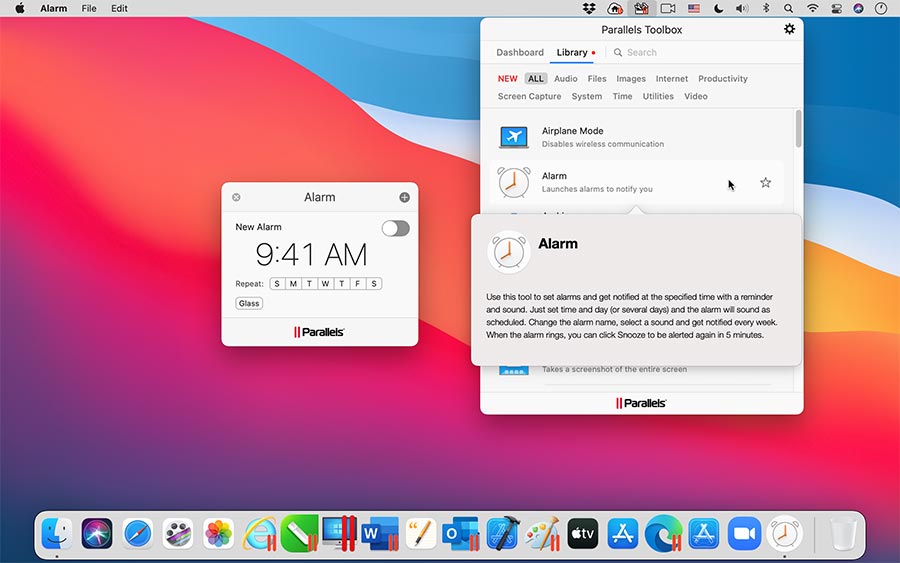
- 압축macOS & Windows
-
압축
macOS & Windows클릭 한 번으로 파일을 압축하여 사용하는 저장소 공간을 줄입니다. 압축된 모든 파일, RAR, zip 등을 압축 해제합니다.
- 바코드 생성기macOS & Windows
-
바코드 생성기
macOS & Windows텍스트 또는 URL을 입력하고 원하는 바코드 형식을 선택하면 도구에서 바코드 또는 QR 코드 이미지가 생성됩니다. 바코드를 클립보드에 복사하거나 이미지 파일로 저장합니다.
- 바코드 판독기macOS & Windows
-
바코드 판독기
macOS & Windows내장 카메라로 바코드를 스캔하거나 이미지를 가져와 바코드 또는 QR 코드로 인코딩된 콘텐츠를 인식합니다. 링크는 자동으로 인식되며 직접 클릭할 수 있습니다.
- 카메라 차단Windows
-
카메라 차단
Windows내장 카메라를 차단하여 응용프로그램에서 액세스하지 못하게 합니다.
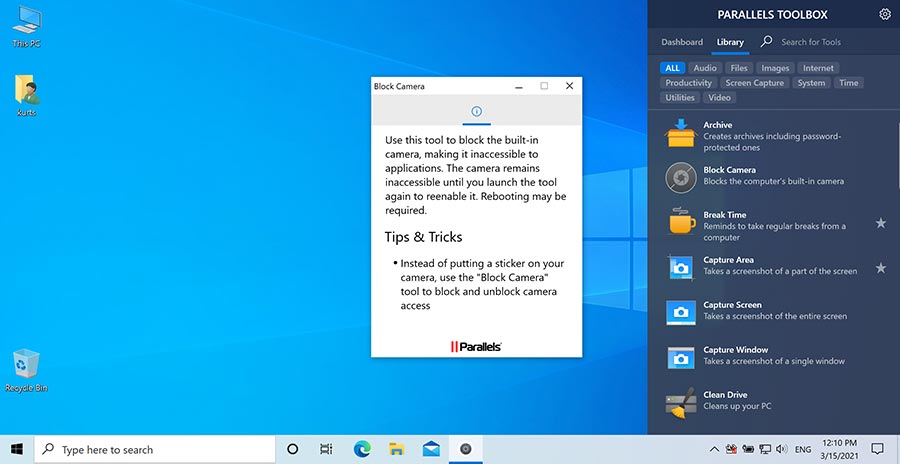
- 휴식 시간macOS & Windows
-
휴식 시간
macOS & Windows더 효율적으로 작업하고 알림으로 휴식 시간을 사용하여 주기적으로 컴퓨터로부터 벗어나 휴식을 취합니다. 휴식 시간일 때 부담을 주는 컴퓨터 화면에서 떠나 시간을 보내거나 운동을 하도록 권장합니다.
- 영역 캡처macOS & Windows
-
영역 캡처
macOS & Windows화면 일부의 스크린샷을 찍습니다.
- 화면 캡처macOS & Windows
-
화면 캡처
macOS & Windows전체 화면의 스크린샷을 찍습니다.
- 창 캡처macOS & Windows
-
창 캡처
macOS & Windows단일 창의 스크린샷을 찍습니다.
- 드라이브 정리macOS & Windows
-
드라이브 정리
macOS & WindowsMac을 깔끔하게 정리하고 항상 최대 속도로 실행합니다. 스캔과 감지를 통해 삭제할 항목을 선택할 수 있습니다.
- 클립보드 기록macOS
-
클립보드 기록
macOS복사하여 붙여넣기할 항목을 하나만 선택해야 함을 잊으셔도 됩니다. 여러 개의 복사된 항목을 자동으로 수집하여 필요할 때 원하는 항목을 손쉽게 붙여넣습니다.
- 앱 닫기Windows
-
앱 닫기
Windows바탕화면을 표시하거나 처음부터 작업을 시작합니다. 선택한 옵션에 따라 이 도구는 한 번의 클릭으로 열려있는 모든 창을 최소화하거나 작업 표시줄에 표시되는 모든 응용프로그램을 종료합니다.
- 오디오 변환macOS 및 Windows
-
오디오 변환
macOS 및 Windows오디오 파일을 다양한 형식으로 쉽게 변환하여 모든 장치 또는 플랫폼과의 호환성을 보장합니다.
- 동영상 변환macOS & Windows
-
동영상 변환
macOS & Windows홈 무비 또는 TV 프로그램을 iPad® 또는 iPhone®용으로 최적화합니다.
- CPU 온도macOS
-
CPU 온도
macOS메뉴 막대에서 Mac의 현재 CPU 온도를 확인합니다.
- 날짜 카운트다운macOS
-
날짜 카운트다운
macOS지정한 날짜까지 카운트다운합니다.
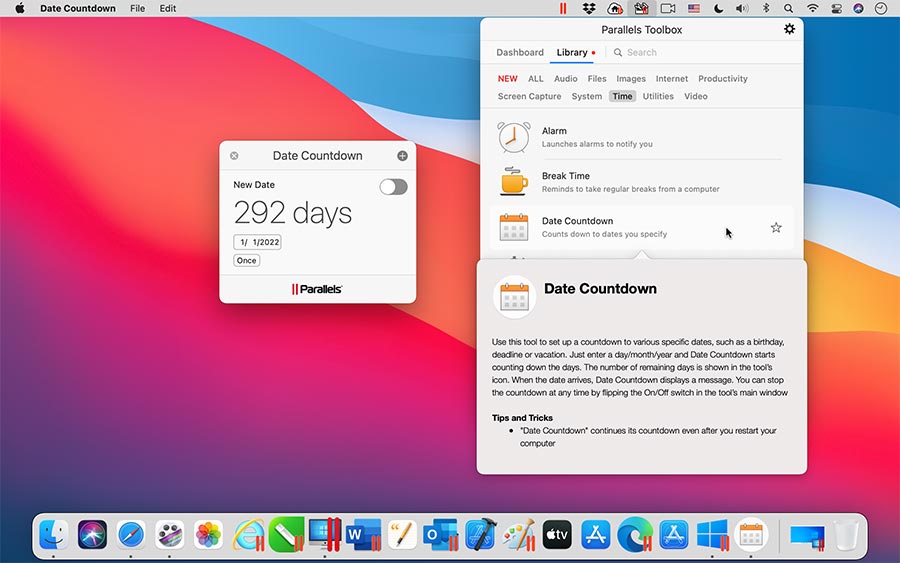
- 방해 금지macOS & Windows
-
방해 금지
macOS & Windows방해 요소를 방지하여 현재 진행 중인 작업에 집중할 수 있습니다. 활성화하면 알림 및 Dock 앱 애니메이션이 모두 비활성화됩니다.
- 절전 모드로 전환하지 않음macOS & Windows
-
절전 모드로 전환하지 않음
macOS & Windows컴퓨터가 절전 모드로 전환되지 않으며 디스플레이가 어둡게 표시되지 않습니다. 컴퓨터가 절전 모드로 전환되는 것을 허용하는 설정을 비활성화하여 작업이나 프레젠테이션이 중단되지 않도록 합니다.
- 오디오 다운로드macOS & Windows
-
오디오 다운로드
macOS & Windows인터넷에서 오디오를 컴퓨터로 다운로드합니다. 최대 30개의 트랙과 작동하며 여러 트랙을 자동으로 감지합니다.
- 동영상 다운로드macOS & Windows
-
동영상 다운로드
macOS & Windows좋아하는 동영상을 인터넷에서 다운로드합니다(예: Facebook, YouTube, Vimeo 등).
- 볼륨 꺼내기macOS & Windows
-
볼륨 꺼내기
macOS & Windows로컬 이동식 볼륨(예: 외장 하드 드라이브, 메모리 카드), 네트워크 볼륨과 탑재된 디스크 이미지를 비롯하여 데스크탑에 탑재된 모든 볼륨을 꺼낼 수 있습니다.
- 암호화된 파일macOS & Windows
-
암호화된 파일
macOS & Windows파일이나 폴더를 암호화하여 안전하게 공유하거나 컴퓨터에 저장합니다.
- Energy SavermacOS & Windows
-
Energy Saver
macOS & WindowsEnergy Saver를 사용하여 배터리 수명을 연장합니다. 이 도구는 컴퓨터가 전원에 연결되지 않은 때와 운영 체제 내부 깊은 곳에 숨겨진 절전 설정을 자동으로 감지합니다. 설정을 사용하여 고유한 환경 설정을 사용자 지정하고 한 번의 클릭으로 손쉽게 충전을 연장하세요.
- 중복 파일 찾기macOS & Windows
-
중복 파일 찾기
macOS & Windows드라이브나 폴더를 검색하여 이름은 다르지만 동일한 파일을 빠르게 찾아 디스크 공간을 확보할 수 있습니다.
- 하나의 창에서 집중macOS
-
하나의 창에서 집중
macOS다른 모든 창을 흐리게 하고 하나의 창에서 단일 작업에 집중합니다. 다른 모든 창과 알림 및 기타 방해 요소를 숨겨서 단일 작업에 대한 집중도를 높입니다.
- 창 띄우기Windows
-
창 띄우기
Windows앱에서 창을 선택하고 상단에 “띄웁니다”. 그러면 다른 앱에서 작업하는 동안에도 창을 보며 상호 작용할 수 있습니다.
- 사용 가능한 메모리macOS
-
사용 가능한 메모리
macOS사용하지 않는 컴퓨터 메모리를 확보하십시오.
- 숨겨진 파일macOS
-
숨겨진 파일
macOS컴퓨터의 숨겨진 파일이나 폴더를 표시하거나 숨깁니다.
- 바탕화면 숨기기macOS & Windows
-
바탕화면 숨기기
macOS & Windows프레젠테이션을 하거나 화면을 공유 또는 녹화하거나, 스크린샷을 생성하는 중에 바탕화면에서 모든 파일, 폴더 및 기타 아이콘을 숨깁니다.
- 메뉴 항목 숨기기macOS
-
메뉴 항목 숨기기
macOS미니멀리즘 모양과 느낌을 위해 Finder 메뉴를 개인 설정 및 숨기기.
- 실행macOS & Windows
-
실행
macOS & Windows단 한 번의 클릭으로 응용프로그램, 문서 또는 기타 파일의 컬렉션을 동시에 열 수 있습니다.
- 잠금 화면macOS & Windows
-
잠금 화면
macOS & Windows권한이 없는 사람이 컴퓨터에 액세스하지 못하도록 화면을 즉시 잠급니다. 비밀번호로 보호된 화면 보호기가 시작될 때까지 기다릴 필요가 없습니다.
- GIF 만들기macOS
-
GIF 만들기
macOS동영상에서 애니메이션 GIF를 쉽게 만들고 사용자 지정합니다. 시작과 끝점을 조정하고, 캡션을 추가하고, 프레임 속도와 크기를 선택하고, 데스크탑에 즉시 저장합니다.
- 색상 측정Windows
-
색상 측정
Windows현재 실행 중인 모든 응용프로그램에서 색상을 측정하여 HEX, RGB, HSL 또는 CMYK와 같은 구성 가능한 형식으로 결과를 받습니다. 결과를 클립보드에 복사하거나 마우스 포인터 바로 아래에 표시되는 결과를 확인합니다.
- 마이크 음소거macOS & Windows
-
마이크 음소거
macOS & Windows소리가 원치 않게 또는 무단으로 다른 응용프로그램에 들리지 않도록 방지합니다.
- 네트워크 사용량macOS & Windows
-
네트워크 사용량
macOS & Windows워크플로에 영향을 주지 않고 현재 네트워크 속도를 모니터링하여 일일 총 네트워크 사용량을 추적합니다.
- 프레젠테이션 모드macOS & Windows
-
프레젠테이션 모드
macOS & Windows더 나은 프레젠테이션 환경을 위해 방해 요소를 비활성화합니다. 프레젠테이션 모드 도구는 외부 디스플레이를 자동으로 감지하여 자체적으로 켤 수 있습니다.
- 텍스트 인식macOS & Windows
-
텍스트 인식
macOS & Windows이미지 파일에서 텍스트를 추출합니다. 도구에 이미지를 놓기만 하면 OCR(광학 문자 인식) 프로세스가 실행되어 이미지에서 텍스트가 스캔되고 결과적으로 편집 가능한 텍스트가 표시됩니다.
- 영역 녹화macOS & Windows
-
영역 녹화
macOS & Windows화면의 선택한 영역을 동영상으로 녹화합니다.
- 오디오 녹음macOS & Windows
-
오디오 녹음
macOS & Windows클릭 한 번으로 컴퓨터의 내장 마이크를 사용하여 오디오를 녹음합니다. 시스템 환경 설정 › 사운드에서 외부 마이크를 입력 소스로 선택하면 외부 마이크에서 오디오를 녹음할 수 있습니다.
- 화면 녹화macOS & Windows
-
화면 녹화
macOS & Windows전체 화면을 동영상으로 녹화합니다.
- 창 녹화macOS & Windows
-
창 녹화
macOS & Windows단일 창을 동영상으로 녹화합니다.
- 이미지 크기 조정macOS & Windows
-
이미지 크기 조정
macOS & Windows하나 또는 여러 이미지의 크기를 조정하고 다양한 형식으로 이미지를 변환합니다.
- 스크린샷 페이지macOS
-
스크린샷 페이지
macOS아무리 긴 웹 페이지도 하나의 이미지 파일로 스크린샷을 찍습니다. Safari 도구 모음 버튼에 추가하는 옵션.
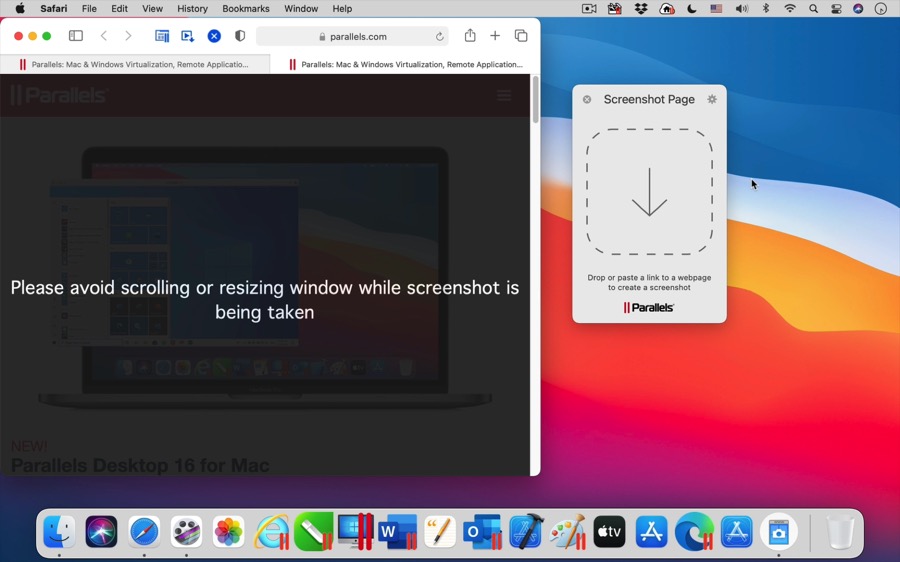
- 바탕화면 표시macOS
-
바탕화면 표시
macOS바탕화면을 표시하거나 처음부터 작업을 시작합니다. 선택한 옵션에 따라 이 도구는 한 번의 클릭으로 열려있는 모든 창을 최소화하거나 Mac Dock에 표시되는 모든 응용프로그램을 종료합니다.
- 절전 타이머macOS & Windows
-
절전 타이머
macOS & Windows지정된 시간부터 카운트다운하여 PC를 절전 모드로 전환하거나 종료합니다.
- 스톱워치macOS
-
스톱워치
macOS경과된 시간을 측정합니다.
- 해상도 전환macOS & Windows
-
해상도 전환
macOS & Windows화면 해상도를 빠르게 전환할 수 있습니다. 이 도구는 특히 macOS® 해상도 설정이 다소 제한적이라고 생각하는 사용자에게 유용합니다.
- 시스템 모니터macOS
-
시스템 모니터
macOS작업 흐름을 방해하지 않고 간단한 단일 보기로 컴퓨터 성능을 모니터링합니다.
- 사진 촬영macOS & Windows
-
사진 촬영
macOS & Windows컴퓨터의 카메라를 사용하여 즉석 사진을 촬영할 수 있습니다.
- 동영상 촬영macOS & Windows
-
동영상 촬영
macOS & Windows컴퓨터의 카메라를 사용하여 즉석 동영상을 촬영합니다.
- 타이머macOS
-
타이머
macOS시간을 0까지 카운트다운합니다.
- 텍스트 변환macOS & Windows
-
텍스트 변환
macOS & Windows이 도구를 사용하여 다양한 대소문자 유형(단어의 첫 글자를 대문자로, 소문자, CamelCase 또는 RAnDoM cASe) 간에 텍스트를 변환합니다. 소스 텍스트 필드에 텍스트를 입력하거나 붙여넣고 대소문자 유형을 선택하면 도구에서 텍스트가 자동 변환됩니다.
- 압축 해제macOS & Windows
-
압축 해제
macOS & Windows다양한 파일 압축 형식의 파일을 압축 해제합니다.
- 단위 변환기macOS & Windows
-
단위 변환기
macOS & Windows변환하려는 것을 입력만 하면 단위와 통화를 변환합니다. 카테고리를 선택할 필요가 없습니다. 숫자를 입력한 다음 하나 이상의 문자를 입력하여 변환 결과를 즉시 확인할 수 있습니다. 예를 들어 온도를 섭씨로 표시하려면 “73 F”를 입력합니다.
- 앱 제거macOS
-
앱 제거
macOSMac에서 응용프로그램과 해당 파일을 제거합니다. 또는 이미 제거된 응용프로그램에서 파일을 검색하고 제거합니다.
- 체크섬 확인macOS & Windows
-
체크섬 확인
macOS & Windows파일의 체크섬을 생성하고 비교합니다.
- 창 관리자macOS
-
창 관리자
macOSMac의 창을 미리 정의된 크기와 위치로 조정합니다. 창을 화면 가장자리로 드래그하면 창 크기가 화면의 절반, 1/3 또는 1/4로 자동 조정됩니다.
- 세계 시간macOS
-
세계 시간
macOS메뉴 막대에서 바로 세계 도시의 현지 시간을 확인할 수 있습니다. 현재 위치와의 시차, 쉽게 참조할 수 있는 주간/야간 시간 아이콘을 표시합니다.